UAC是什么?UAC是微软为提高系统安全而在Windows Vista中引入的新技术,它要求用户在执行可能会影响计算机运行的操作或执行更改影响其他用户的设置的操作之前,提供权限或管理员密码。
通过在这些操作启动前对其进行验证,UAC 可以帮助防止恶意软件和间谍软件在未经许可的情况下在计算机上进行安装或对计算机进行更改。 当需要权限或密码才能完成任务时,UAC 会用下列消息之一警告用户
1、windows需要您的许可才能继续,可能会影响本计算机其他用户的 Windows 功能或程序需要您的许可才能启动。请检查操作的名称以确保它正是您要运行的功能或程序。
2、程序需要您的许可才能继续,不属于Windows的一部分的程序需要您的许可才能启动。它具有指明其名称和发行者的有效的数字签名,该数字签名可以帮助确保该程序正是其所声明的程序。确保该程序正是您要运行的程序。
3、未能识别的程序是指没有其发行者所提供用于确保该程序正是其所没有数字签名的程序提权时UAC提示声明程序的有效数字签名的程序。这不一定表明有危险,因为许多旧的合法程序缺少签名。但是,应该特别注意并且仅当其获取自可信任的来源(例如原装 CD 或发行者网站)时允许此程序运行。
uac功能它通过限制应用软件而改进win7系统的安全性。但是有利就有弊,就是每次当你安装软件时它总是弹出一些窗口,“你要允许以下程序对此计算机进行更改吗”之类的警告框,这就导致很多朋友想要关闭它。
下面说一下关闭uac的方法
1、点击桌面左下角的“win”图标
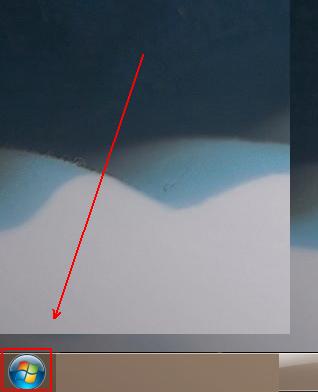
2、在弹出的菜单列表中单击“控制面板”选项
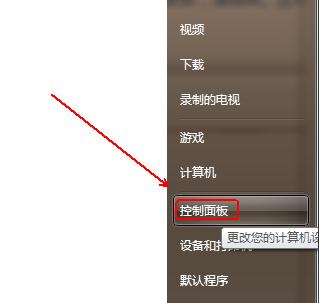
3、将“控制面板”的“查看方式”更改为“大图标”选项。
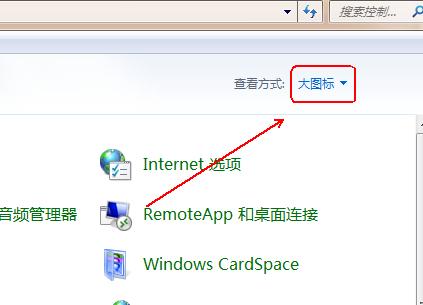
4、点击下方的“用户账户”程序。
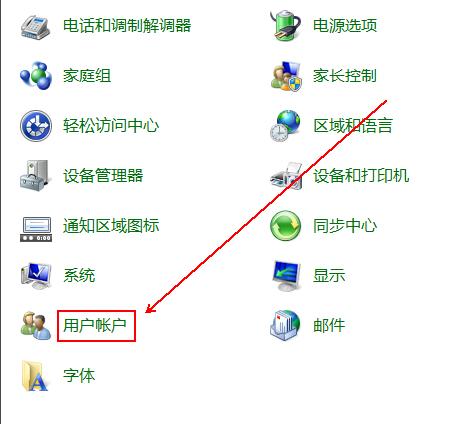
5、找到需要关闭UAC的用户并点击进入。
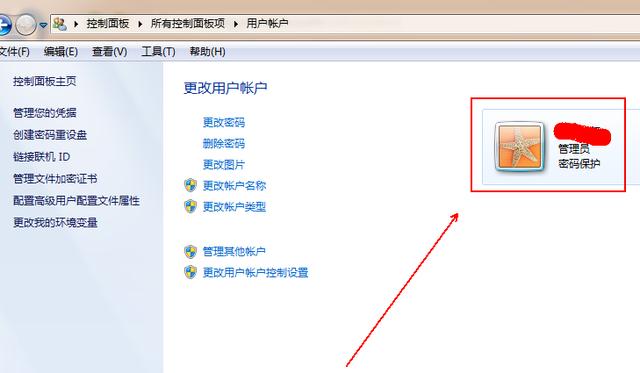
6、在其左侧找到并点击“更改用户账户控制设置”选项。
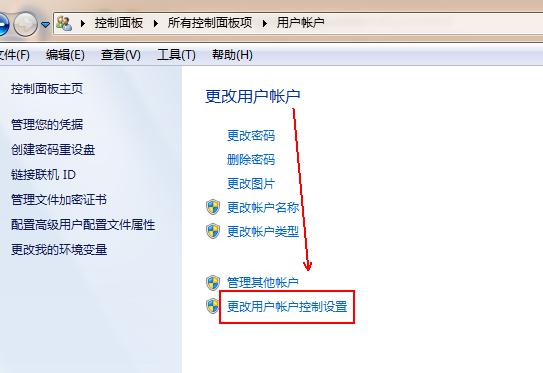
7、在“用户账户控制设置”窗口中将滑块滑到“从不通知”这个位置并点击“确定”按钮即可。
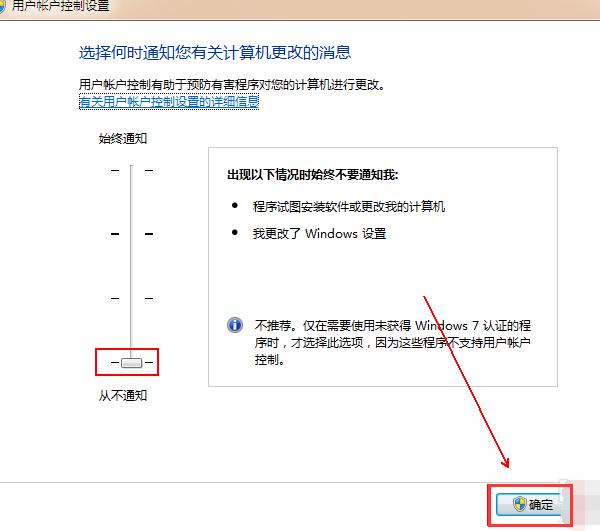




![RedHat服务器上[Errno 5] OSError: [Errno 2]的解决方法](https://img.pc-daily.com/uploads/allimg/4752/11135115c-0-lp.png)

